I denne vejledning vil jeg vise dig, hvordan du kan bruge de kraftfulde synkroniseringsfunktioner i Lightroom Classic CC til at spare tid under billedredigering. Sammenlignet med andre billedredigeringsprogrammer tilbyder Lightroom en nem måde at anvende udviklingsindstillinger på flere billeder på én gang. Dette sparer dig værdifuld tid, især når du redigerer en serie af fotos med lignende eksponerings- og kameraindstillinger. Lad os gå igennem processen i detaljer.
Vigtigste indsigt
- Lightroom tillader automatisk synkronisering af udviklingsindstillinger på flere billeder.
- Du kan bruge forskellige synkroniseringsmetoder for at foretage præcise justeringer.
- Sørg for at vælge den rigtige metode for at undgå uønskede ændringer.
Trin-for-trin vejledning
Aktivering af automatisk synkronisering
Den nemmeste måde at overføre justeringer til flere billeder er ved at aktivere automatisk synkronisering. For at aktivere denne funktion skal du gøre følgende:
Først finder du knappen til automatisk synkronisering nederst til venstre på redigeringsskærmen. Klik for at aktivere den. Hvis knappen er øverst og viser "automatisk synkronisering", er funktionen nu aktiv. Sørg for at have et billede valgt, da det aktuelt valgte billede fungerer som reference for at anvende alle andre redigeringer.
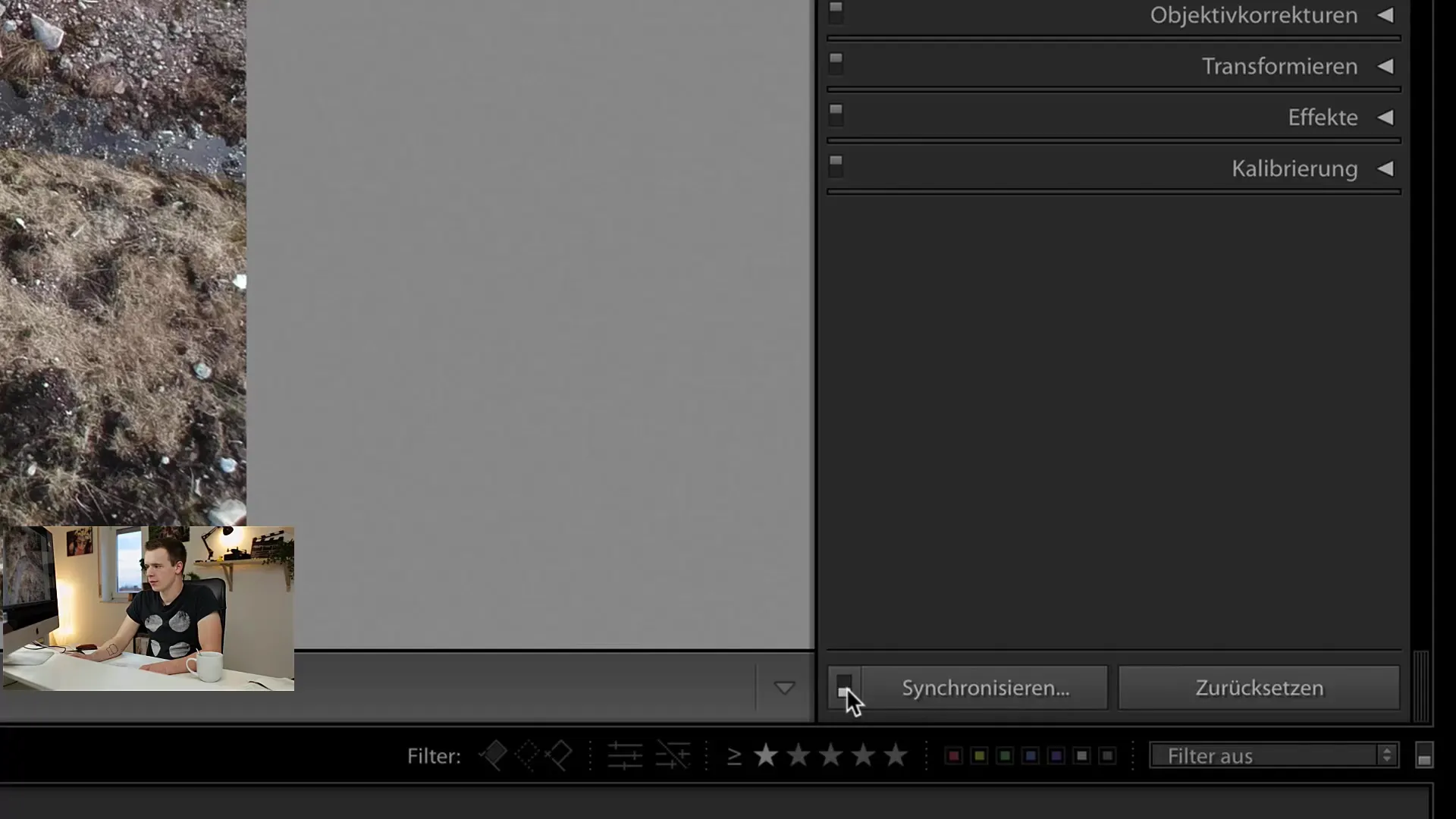
Med automatisk synkronisering aktiveret kan du nu foretage ændringer på det valgte billede.
Bare vælg det billede, du vil ændre, og foretag de ønskede justeringer. Redigeringsprocessen vil derefter blive anvendt på alle andre billeder, du også har valgt. For eksempel, hvis jeg øger eksponeringen på et billede til "for lyst", vil du se, at forhåndsvisninger af de andre billeder også tilpasses. Dette vises i realtid under synkroniseringen.
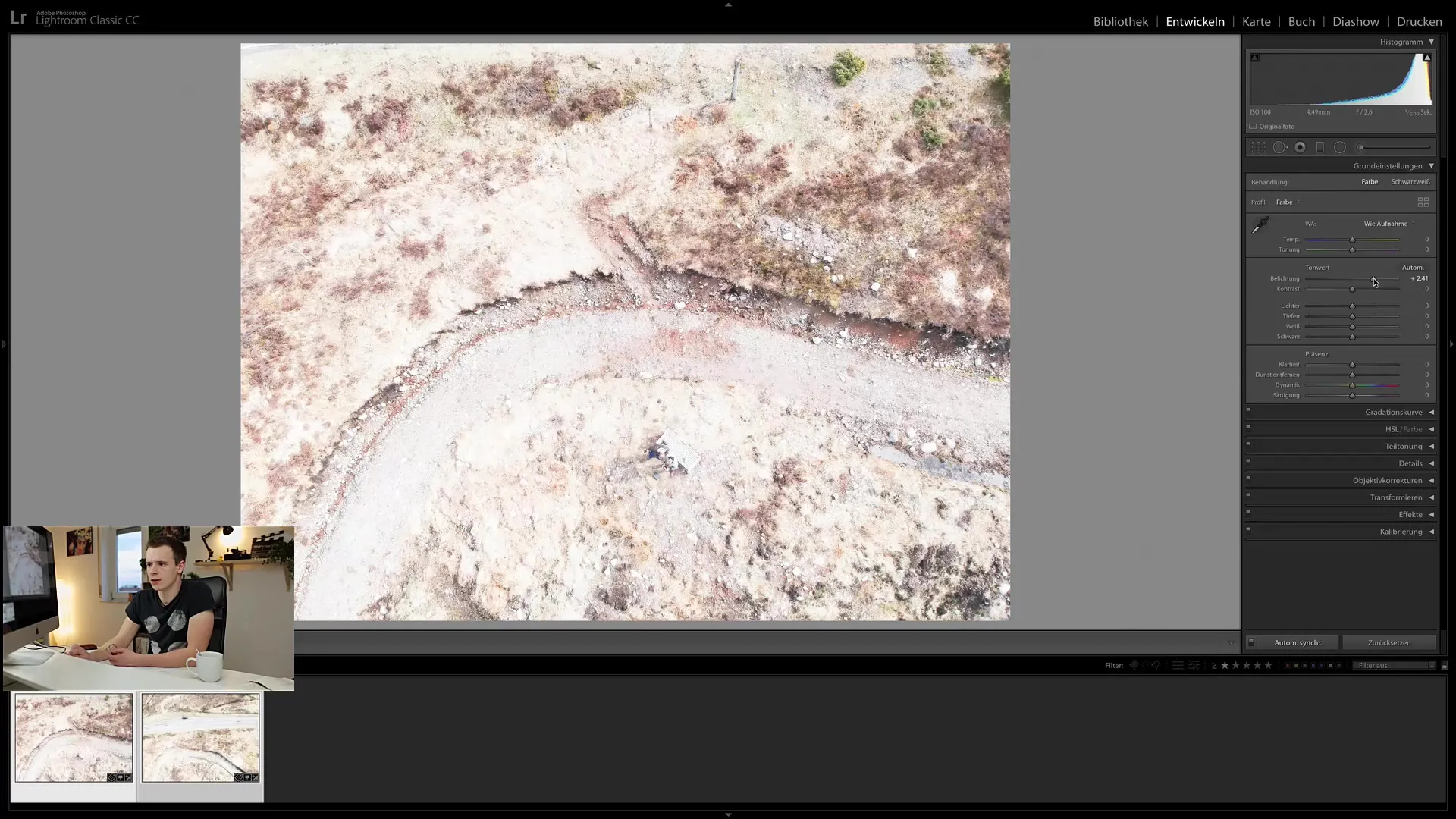
Det er vigtigt at bemærke, at dette fungerer ikke kun for få billeder, men også for hele samlinger. Du kan vælge alle fotos i en bestemt mappe eller en smart samling og udføre de samme redigeringstrin.
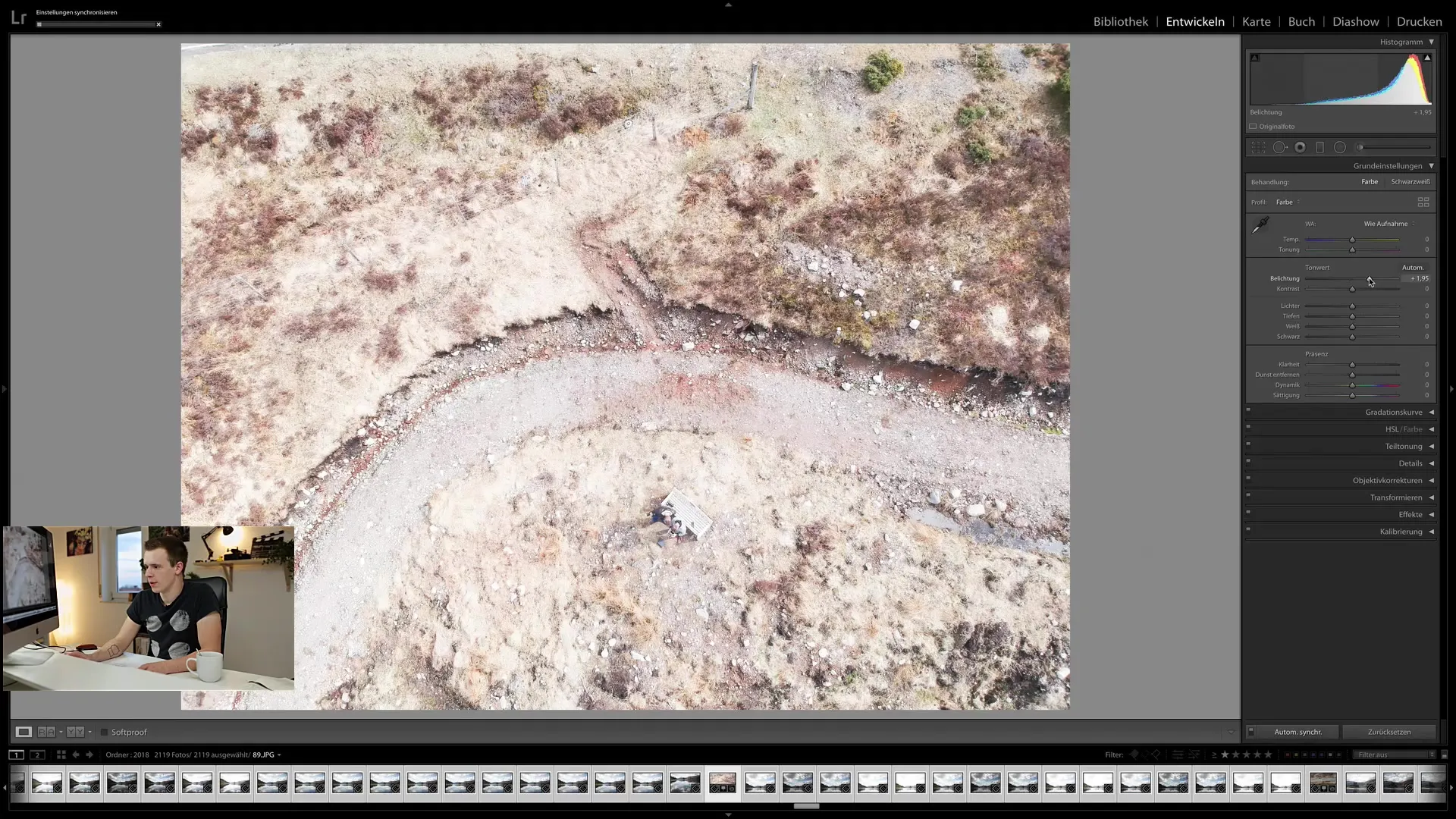
Da denne handling kan tage noget tid, især hvis du synkroniserer mange billeder, vil du se en indlæsningslinje øverst. Tålmodighed er nødvendig, da Lightroom opdaterer forhåndsvisninger.
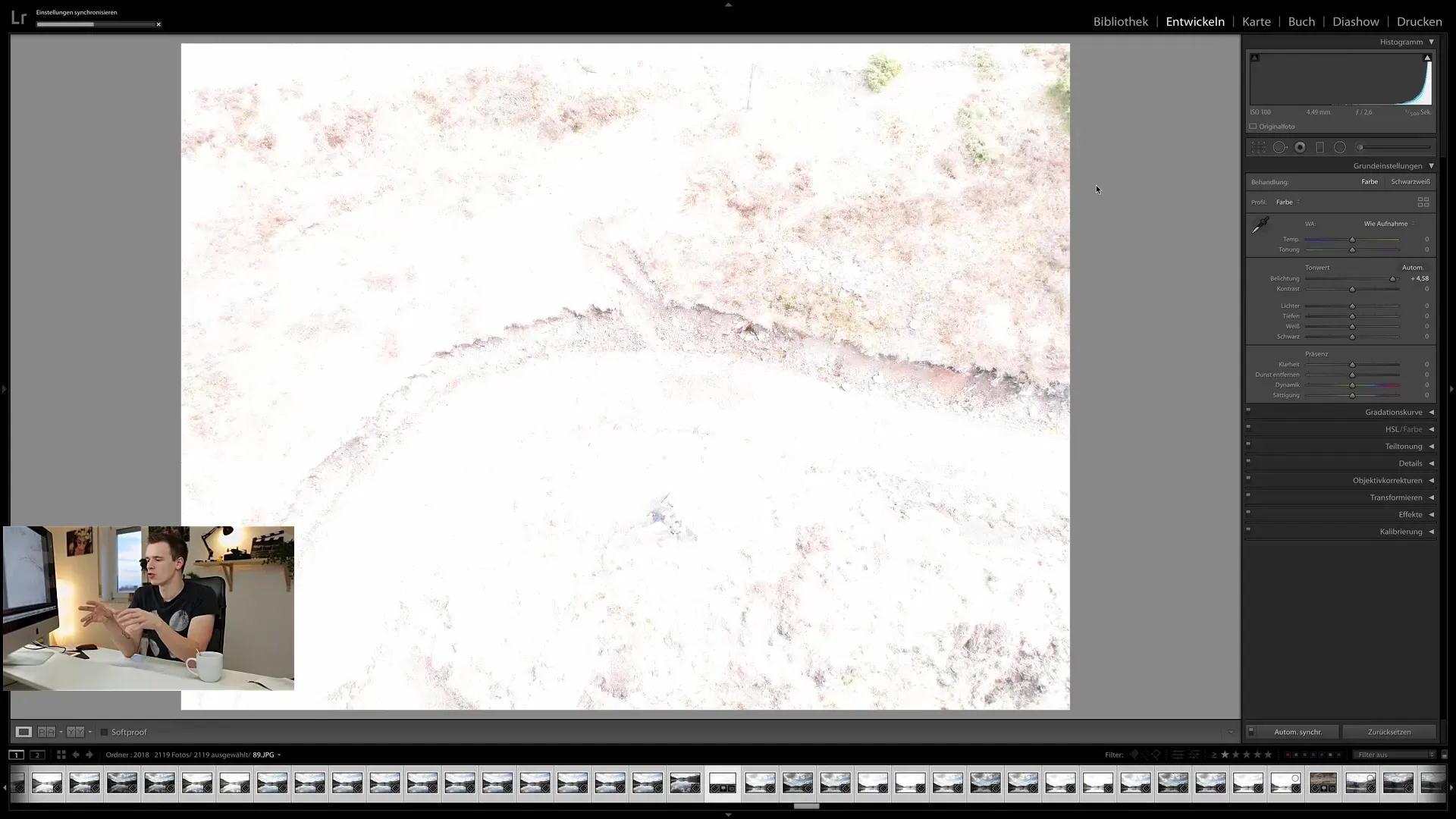
Synkronisering af redigeringsprocesser
Ud over automatisk synkronisering er der også mulighed for at synkronisere specifikke trin og indstillinger målrettet. På den måde kan du manuelt overføre de indstillinger, du har ændret, til andre billeder.
Vælg et billede, du har redigeret, og foretag de ønskede ændringer, f.eks. eksponering eller hvidbalance. Når du har foretaget ændringerne, vælg de andre billeder, som du vil anvende disse ændringer på. Klik derefter på "Synkronisere" for at overføre redigeringerne til de valgte billeder.
En fordel ved denne metode er fleksibiliteten til at vælge individuelle indstillinger til synkronisering. Et vindue åbnes, hvor du kan vælge, hvilke indstillinger der skal synkroniseres. Du kan vælge eller fravælge grundindstillinger samt lokale justeringer efter behov.
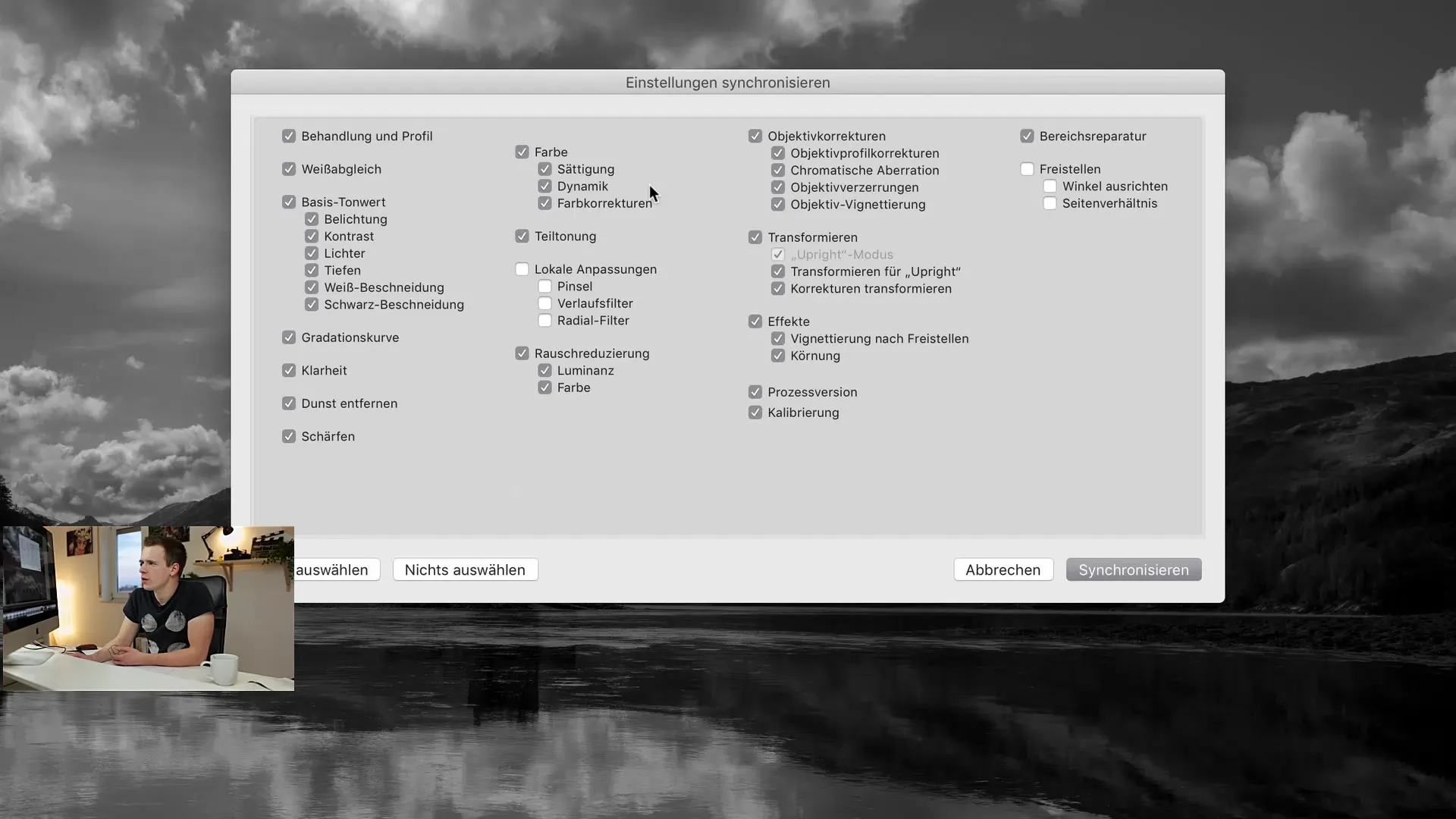
Det er en god idé at fravælge lokale tilpasninger, hvis du er sikker på, at de kun gælder for det pågældende billede og ikke skal overføres til de andre.
Når du har færdiggjort synkroniseringen, kan du se alle billederne, der nu har overtaget de synkroniserede indstillinger. Nogle gange kan det tage et par sekunder, før alle forhåndsvisninger er opdaterede.
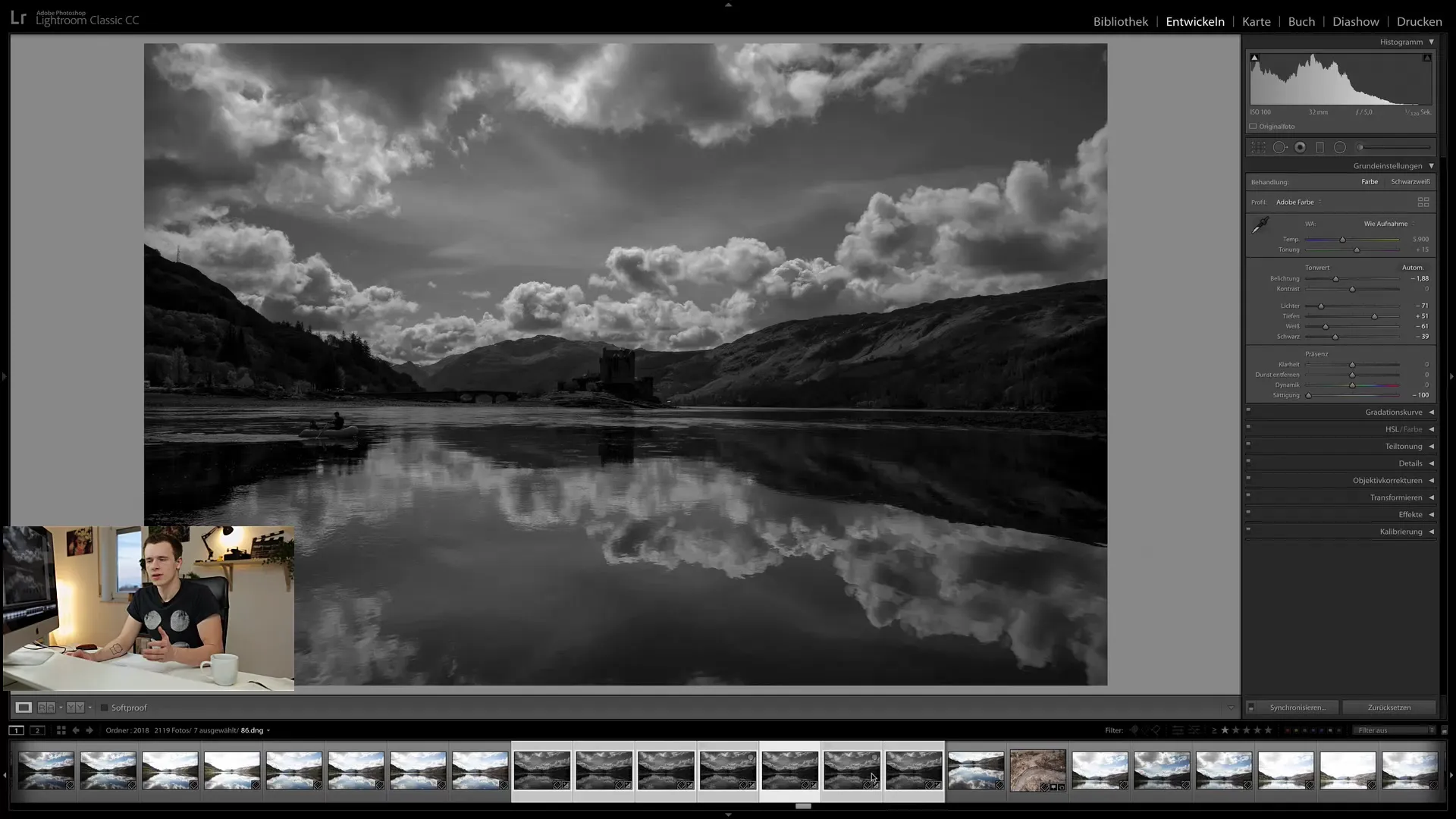
Nulstilling af synkronisering
Hvis du ikke er tilfreds med resultatet eller har begået fejl, kan du også annullere ændringer. At nulstille synkroniseringen fungerer på samme måde som selve synkroniseringen. Du kan aktivere knappen til automatisk synkronisering og klikke på "Nulstil". Alle dine tidligere indstillinger bliver nulstillet til "Nul", og det gælder for alle valgte billeder.
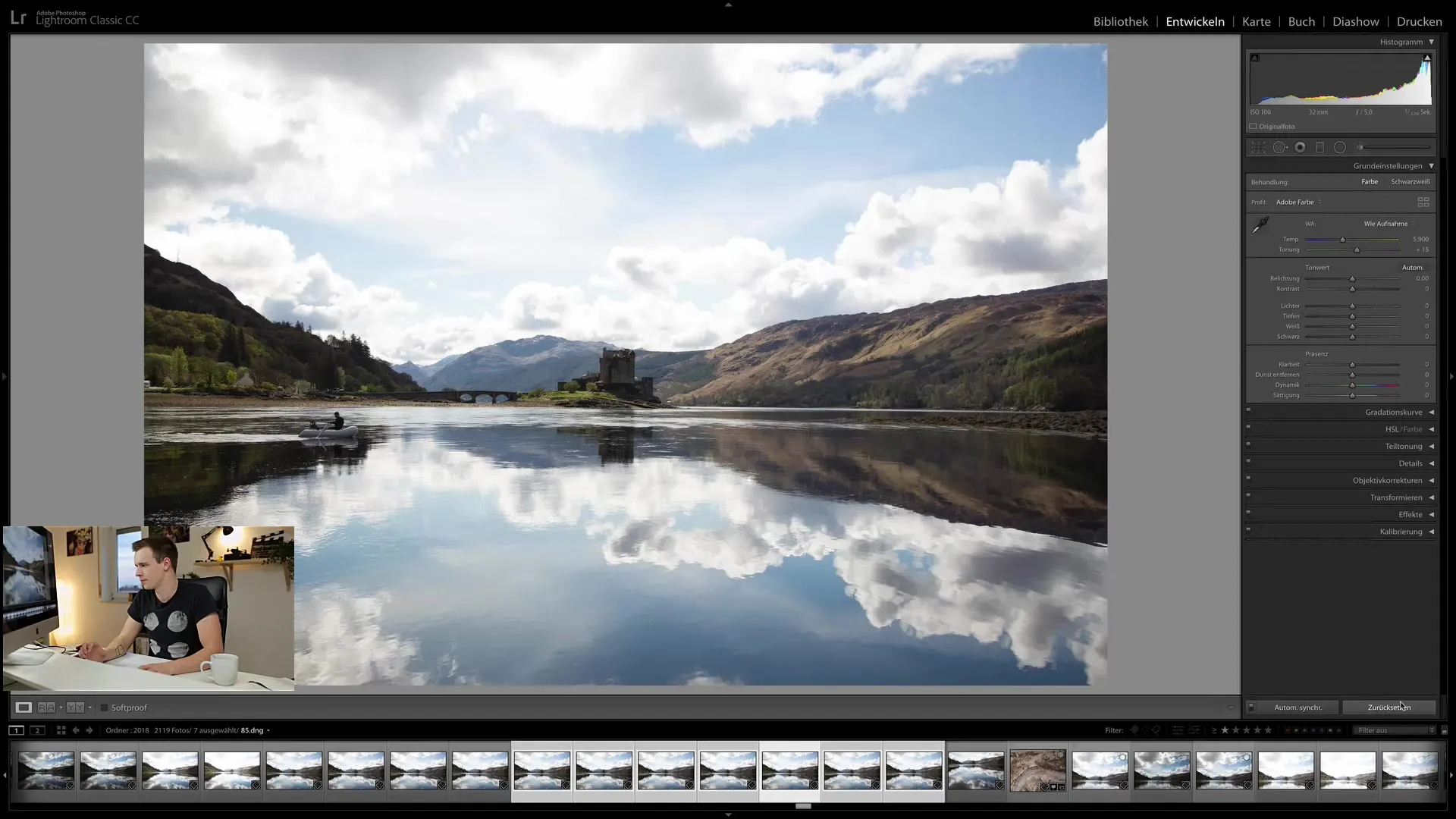
Dog hvis du vil angive en brugerdefineret standard for dine billeder, kan du også gøre det. Vælg et billede, definer din standardredigering og klik derefter på "Angiv som standard".
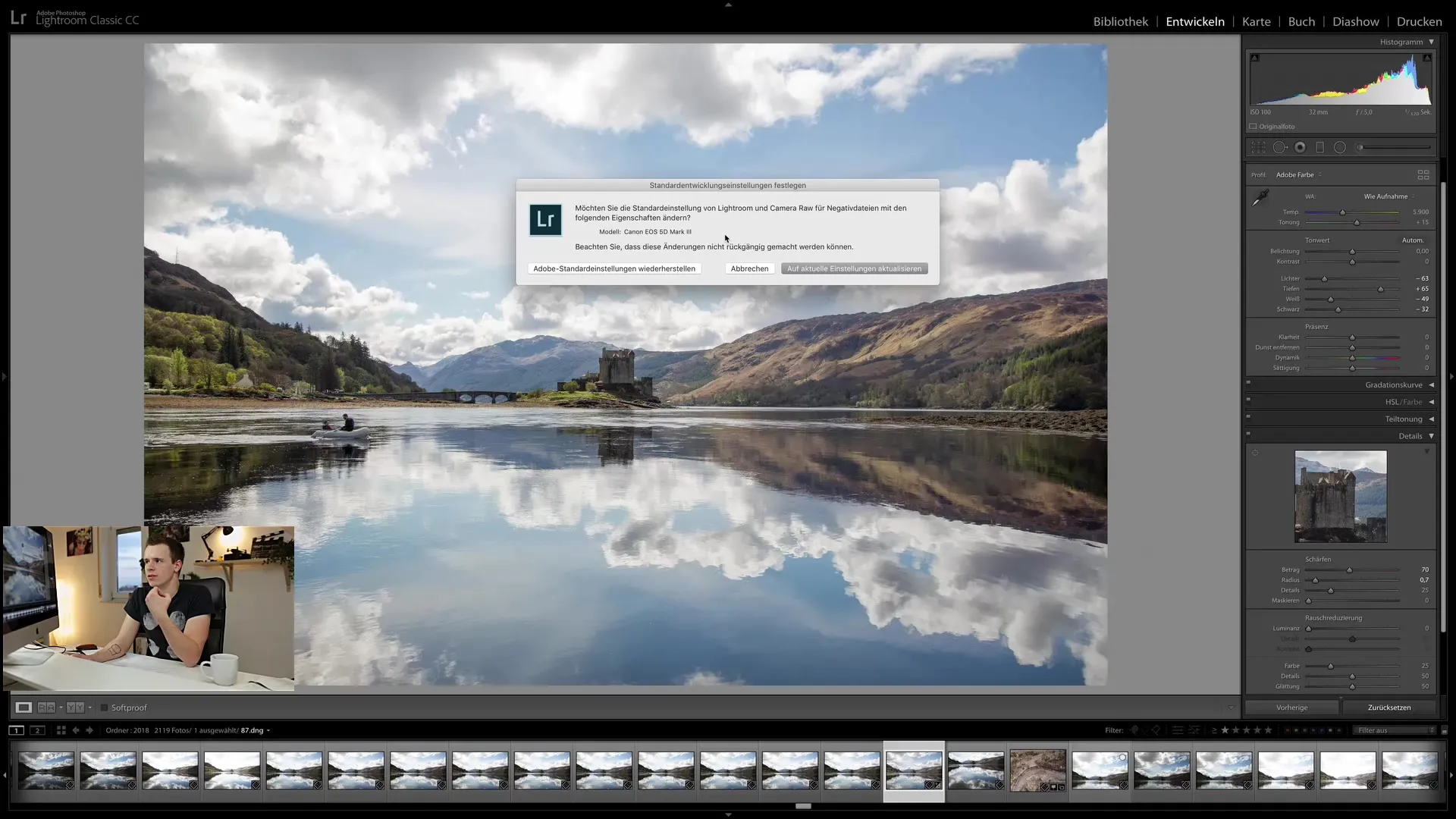
På den måde kan du tilpasse standardværdierne for dine billeder individuelt.
Brug af "Forrige" funktionen
En anden nyttig trick er brugen af "Forrige" funktionen. Hvis du f.eks. redigerer et billede og har foretaget ændringer på et andet billede, vil du måske anvende de foregående indstillinger på dette billede. Dette gøres ved at gå til billedet, vælge det og klikke på "Forrige".
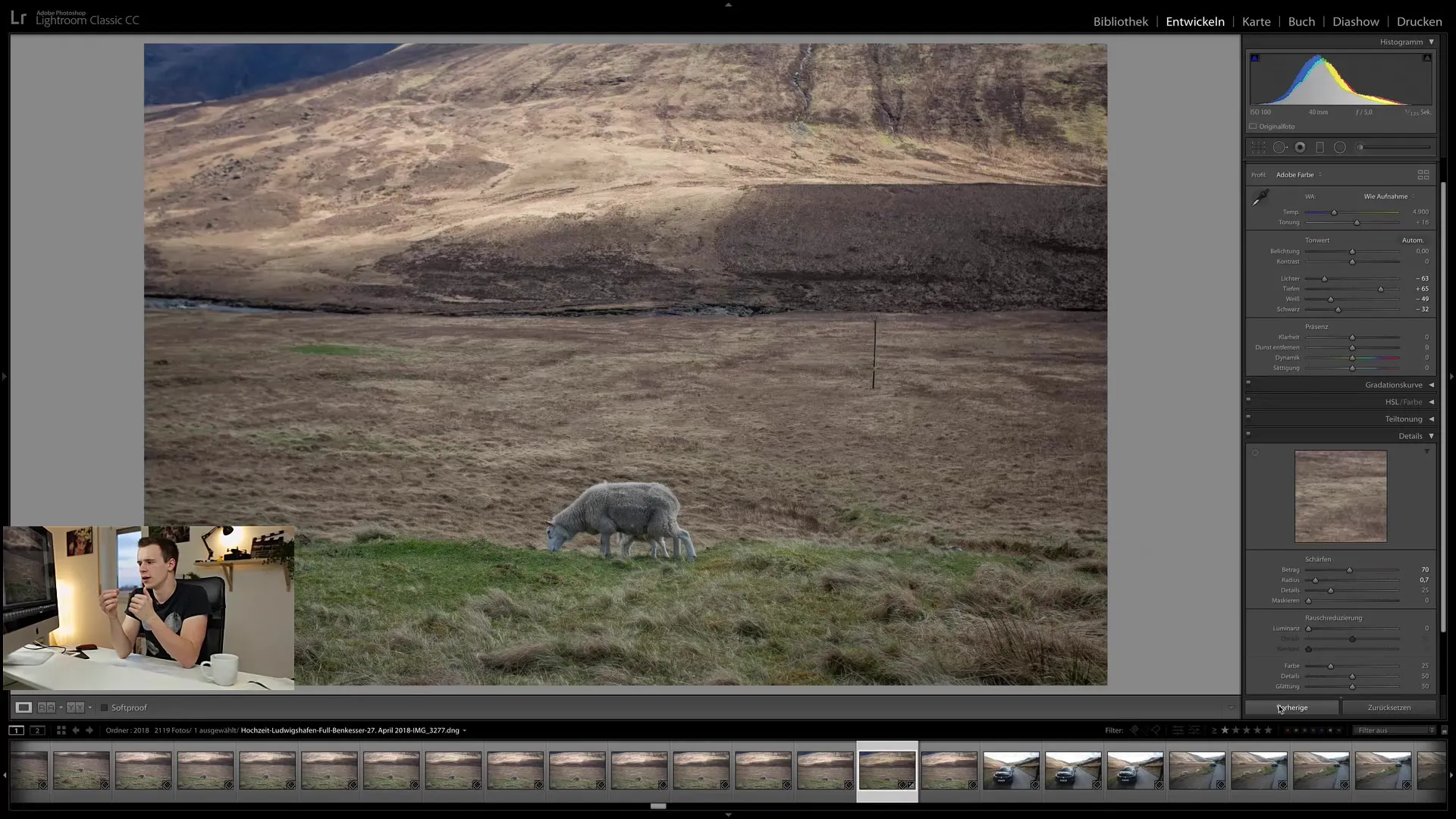
Synkroniseringen sker dog ikke fra billede til billede, men fra det senest valgte billede tilbage. Dette kan nogle gange føre til forvirring, når du arbejder med flere billeder, og hele visningen af billederne ikke afhænger af, hvordan de vises i mediebiblioteket.
Opsamling - Synkronisering af udviklingsindstillinger i Lightroom Classic CC
I denne vejledning har du lært, hvordan du effektivt kan bruge synkroniseringsfunktionerne i Lightroom Classic CC til at anvende redigeringstrin på flere billeder på én gang. Med automatisk synkronisering, målrettet manipulation af redigeringer og "Forrige" funktionen har du mange muligheder for at optimere din arbejdsgang.
Med disse teknikker kan du spare tid, især når du arbejder med billeder med lignende indstillinger. Prøv de forskellige muligheder af og find ud af, hvilken metode der passer bedst til din redigeringsstil.
Ofte stillede spørgsmål
Hvad er automatisk synkronisering i Lightroom?Automatisk synkronisering giver dig mulighed for at anvende redigeringer på valgte billeder samtidigt.
Kan jeg synkronisere specifikke tilpasninger?Ja, du kan udføre en målrettet synkronisering ved at vælge de ønskede indstillinger og klikke på "Synkronisere".
Hvordan nulstiller jeg synkroniseringen?Aktivér automatisk synkronisering og klik på "Nulstil" for at nulstille redigeringerne til nul.
Kan jeg angive en brugerdefineret standard for mine billeder?Ja, du kan angive dine standardredigeringer ved at foretage en redigering og klikke på "Angiv som standard".
Hvad sker der, når jeg klikker på "Forrige"?"Forrige" funktionen overtager indstillingerne fra det sidst redigerede billede til det aktuelt valgte billede.


